Vejledning om Mystart.dealwifi.com fjernelse (afinstallere Mystart.dealwifi.com)
Mystart.dealwifi.com er en browser hijacker, der hører til et potentielt uønsket program kaldet DEALWifi. Dette program kan downloades fra RAFO Technology Inc. officielle side, men det er også distribueres i fri software bundter.
Programmet fremmes som et værktøj, der kan tillade dig at bruge gratis Wi-Fi, men dens vigtigste formål er at levere flykapreren ind i dit system. Browser flykaprer vil ændre dine browserindstillinger og forårsage andre uønskede afbrydelser. Der er ingen grund til hvorfor du ønsker at holde det installeret. Vi foreslår, at du opsige Mystart.dealwifi.com uden forsinkelse.
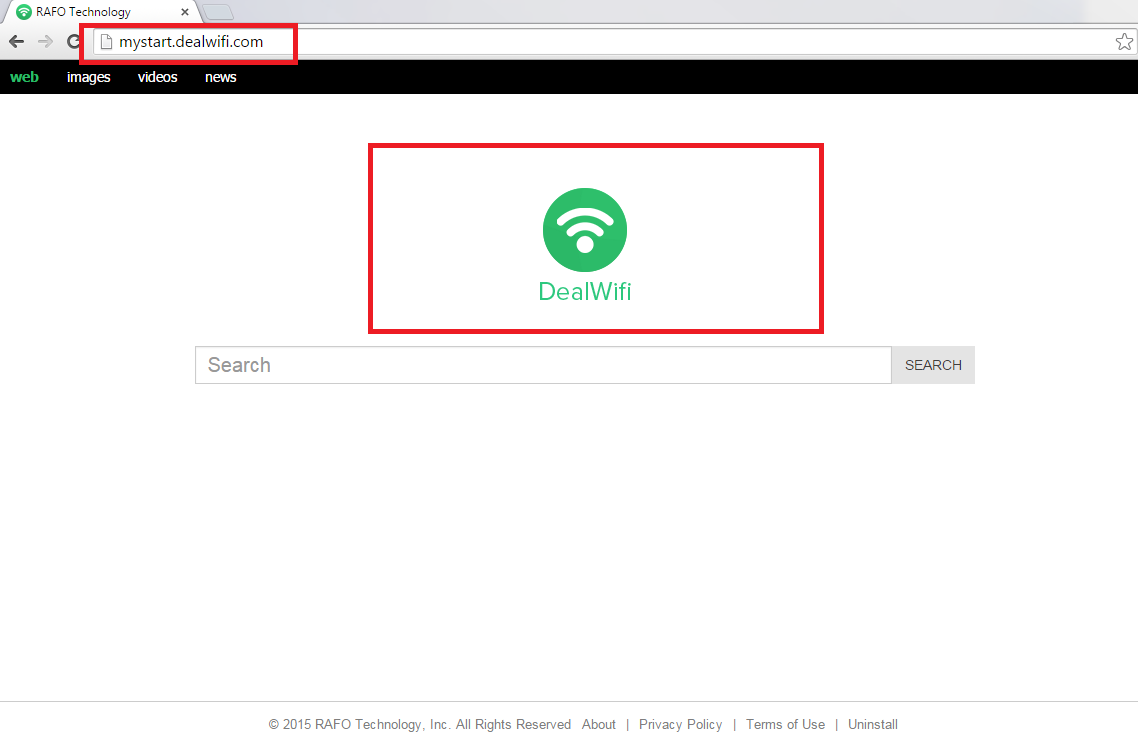
Hvordan virker Mystart.dealwifi.com?
Så snart DEALWifi bliver installeret, ændrer det din startside, ny fane og standardsøgemaskine. Disse indstillinger er skiftet til Mystart.dealwifi.com. Hjemmesiden vises på skærmen, hver gang du går online. Det ligner enhver anden søgeside. Søgefeltet præsenteret på det bringer dig resultater, der er fyldt med sponsorerede annoncer og links. Vi anbefaler ikke at klikke på dem, da de kan være upålidelige. Det samme kan oplyses om andre kommercielle data, du ser online. Hvis du ikke ønsker at inficere din computer med malware, ved et uheld, bør du undgå alle annoncer, bannere og pop-ups, indtil du sletter Mystart.dealwifi.com.
Som det er blevet nævnt ovenfor, har DEALWifi en officiel side, dealwifi.com, hvor det kan hentes. Hjemmesiden hævder, at programmet ikke kun kan du nyde gratis Wi-Fi, men at det også giver dig med sikkert netværksmiljø. Desværre, det er ikke tilfældet. Programmet vil gøre intet af slags, i virkeligheden, det vil faktisk spore dine cookies at indsamle oplysninger om din browsing aktivitet. Selv om disse data ikke er personligt identificerbare, kunne det stadig sælges til tredjemand og anvendes til reklameformål.
Sådan fjerner Mystart.dealwifi.com?
Det er heldigvis ikke så svært at fjerne Mystart.dealwifi.com. Hvis du afinstallere sine tilhørende program, DEALWifi fra din computer, vil du også slette Mystart.dealwifi.com. Nedenstående vejledning forklarer, hvordan du kan slette Mystart.dealwifi.com manuelt. Hvis du vil dog sørge for at der er ingen andre uønskede programmer på din computer, bør du gå med automatisk fjernelse i stedet. Download anti-malware-værktøj fra vores side og bruge den til at scanne dit system, registrerer alle sine spørgsmål og fjerne Mystart.dealwifi.com sammen med dem. Sikkerheds-software vil også hjælpe dig med at holde din PC beskyttet i fremtiden.
Offers
Download værktøj til fjernelse afto scan for Mystart.dealwifi.comUse our recommended removal tool to scan for Mystart.dealwifi.com. Trial version of provides detection of computer threats like Mystart.dealwifi.com and assists in its removal for FREE. You can delete detected registry entries, files and processes yourself or purchase a full version.
More information about SpyWarrior and Uninstall Instructions. Please review SpyWarrior EULA and Privacy Policy. SpyWarrior scanner is free. If it detects a malware, purchase its full version to remove it.

WiperSoft revision detaljer WiperSoft er et sikkerhedsværktøj, der giver real-time sikkerhed fra potentielle trusler. I dag, mange brugernes stræbe imod download gratis software fra internettet, m ...
Download|mere


Er MacKeeper en virus?MacKeeper er hverken en virus eller et fupnummer. Mens der er forskellige meninger om program på internettet, en masse af de folk, der så notorisk hader programmet aldrig har b ...
Download|mere


Mens skaberne af MalwareBytes anti-malware ikke har været i denne branche i lang tid, gør de for det med deres entusiastiske tilgang. Statistik fra sådanne websites som CNET viser, at denne sikkerh ...
Download|mere
Quick Menu
trin 1. Afinstallere Mystart.dealwifi.com og relaterede programmer.
Fjerne Mystart.dealwifi.com fra Windows 8
Højreklik på baggrunden af Metro-skærmen, og vælg Alle programmer. Klik på Kontrolpanel i programmenuen og derefter Fjern et program. Find det du ønsker at slette, højreklik på det, og vælg Fjern.


Fjerne Mystart.dealwifi.com fra Windows 7
Klik Start → Control Panel → Programs and Features → Uninstall a program.


Fjernelse Mystart.dealwifi.com fra Windows XP:
Klik Start → Settings → Control Panel. Find og klik på → Add or Remove Programs.


Fjerne Mystart.dealwifi.com fra Mac OS X
Klik på Go-knappen øverst til venstre på skærmen og vælg programmer. Vælg programmappe og kigge efter Mystart.dealwifi.com eller andre mistænkelige software. Nu skal du højreklikke på hver af disse poster, og vælg Flyt til Papirkurv, og derefter højre klik på symbolet for papirkurven og vælg Tøm papirkurv.


trin 2. Slette Mystart.dealwifi.com fra din browsere
Opsige de uønskede udvidelser fra Internet Explorer
- Åbn IE, tryk samtidigt på Alt+T, og klik på Administrer tilføjelsesprogrammer.


- Vælg Værktøjslinjer og udvidelser (lokaliseret i menuen til venstre).


- Deaktiver den uønskede udvidelse, og vælg så Søgemaskiner. Tilføj en ny, og fjern den uønskede søgeudbyder. Klik på Luk.Tryk igen på Alt+T, og vælg Internetindstillinger. Klik på fanen Generelt, ændr/slet URL'en for startsiden, og klik på OK.
Ændre Internet Explorer hjemmeside, hvis det blev ændret af virus:
- Tryk igen på Alt+T, og vælg Internetindstillinger.


- Klik på fanen Generelt, ændr/slet URL'en for startsiden, og klik på OK.


Nulstille din browser
- Tryk Alt+T. Klik Internetindstillinger.


- Klik på fanen Avanceret. Klik på Nulstil.


- Afkryds feltet.


- Klik på Nulstil og klik derefter på Afslut.


- Hvis du ikke kan nulstille din browsere, ansætte en velrenommeret anti-malware og scan hele computeren med det.
Slette Mystart.dealwifi.com fra Google Chrome
- Tryk på Alt+F igen, klik på Funktioner og vælg Funktioner.


- Vælg udvidelser.


- Lokaliser det uønskede plug-in, klik på papirkurven og vælg Fjern.


- Hvis du er usikker på hvilke filtypenavne der skal fjerne, kan du deaktivere dem midlertidigt.


Nulstil Google Chrome hjemmeside og standard søgemaskine, hvis det var flykaprer af virus
- Åbn Chrome, tryk Alt+F, og klik på Indstillinger.


- Gå til Ved start, markér Åbn en bestemt side eller en række sider og klik på Vælg sider.


- Find URL'en til den uønskede søgemaskine, ændr/slet den og klik på OK.


- Klik på knappen Administrér søgemaskiner under Søg. Vælg (eller tilføj og vælg) en ny søgemaskine, og klik på Gør til standard. Find URL'en for den søgemaskine du ønsker at fjerne, og klik X. Klik herefter Udført.




Nulstille din browser
- Hvis browseren fortsat ikke virker den måde, du foretrækker, kan du nulstille dens indstillinger.
- Tryk Alt+F. Vælg Indstillinger.


- Tryk på Reset-knappen i slutningen af siden.


- Tryk på Reset-knappen en gang mere i bekræftelsesboks.


- Hvis du ikke kan nulstille indstillingerne, købe et legitimt anti-malware og scanne din PC.
Fjerne Mystart.dealwifi.com fra Mozilla Firefox
- Tryk på Ctrl+Shift+A for at åbne Tilføjelser i et nyt faneblad.


- Klik på Udvidelser, find det uønskede plug-in, og klik på Fjern eller deaktiver.


Ændre Mozilla Firefox hjemmeside, hvis det blev ændret af virus:
- Åbn Firefox, klik på Alt+T, og vælg Indstillinger.


- Klik på fanen Generelt, ændr/slet URL'en for startsiden, og klik på OK. Gå til Firefox-søgefeltet, øverst i højre hjørne. Klik på ikonet søgeudbyder, og vælg Administrer søgemaskiner. Fjern den uønskede søgemaskine, og vælg/tilføj en ny.


- Tryk på OK for at gemme ændringerne.
Nulstille din browser
- Tryk Alt+H.


- Klik på Information om fejlfinding.


- Klik på Nulstil Firefox ->Nulstil Firefox.


- Klik på Afslut.


- Hvis du er i stand til at nulstille Mozilla Firefox, scan hele computeren med en troværdig anti-malware.
Fjerne Mystart.dealwifi.com fra Safari (Mac OS X)
- Få adgang til menuen.
- Vælge indstillinger.


- Gå til fanen udvidelser.


- Tryk på knappen Fjern ved siden af den uønskede Mystart.dealwifi.com og slippe af med alle de andre ukendte poster samt. Hvis du er i tvivl om forlængelsen er pålidelig eller ej, blot fjerne markeringen i afkrydsningsfeltet Aktiver for at deaktivere det midlertidigt.
- Genstart Safari.
Nulstille din browser
- Tryk på menu-ikonet og vælge Nulstil Safari.


- Vælg de indstillinger, som du ønsker at nulstille (ofte dem alle er forvalgt) og tryk på Reset.


- Hvis du ikke kan nulstille browseren, scanne din hele PC med en autentisk malware afsked programmel.
Site Disclaimer
2-remove-virus.com is not sponsored, owned, affiliated, or linked to malware developers or distributors that are referenced in this article. The article does not promote or endorse any type of malware. We aim at providing useful information that will help computer users to detect and eliminate the unwanted malicious programs from their computers. This can be done manually by following the instructions presented in the article or automatically by implementing the suggested anti-malware tools.
The article is only meant to be used for educational purposes. If you follow the instructions given in the article, you agree to be contracted by the disclaimer. We do not guarantee that the artcile will present you with a solution that removes the malign threats completely. Malware changes constantly, which is why, in some cases, it may be difficult to clean the computer fully by using only the manual removal instructions.
